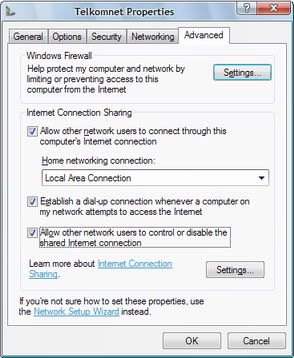
1. Start > Control Panel > Network and Internet Connections > Network Connections
2. Pilih
3. Pilih Properties
4. Pilih tab Advanced
5. Di opsi Internet Connection Sharing, pilih (contreng) Allow other network users to connect through this computer’s Internet connection.
6. Pilih opsi Establish a dial-up connection whenever a computer on my network attempts to access the Internet kalau anda mengijinkan komputer satunya untuk otomatis melakukan dialup.
7. Klik OK. Akan muncul peringatan bahwa IP Address LAN Card anda akan diset menjadi 192.168.0.1. Yang perlu diingat adalah komputer lawan harus memiliki IP Address dalam range 192.168.0.2 sampai 192.168.0.254 (supaya masuk dalam segmen yang sama – ingat artikel yang lalu).
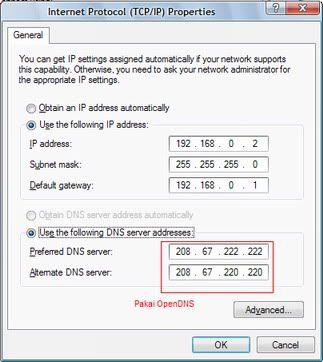
1. Masuk ke Start > Control Panel > Network Connections
2. Pilih Local Area Connection. Klik-kanan mouse lalu pilih Properties.
3. Pilih tab General, klik Internet Protocol (TCP/IP). Klik Properties.
4. Anda boleh pilih opsi Obtain an IP address automatically. Tapi lebih aman jika anda berikan IP Address dalam range 192.168.0.2 sampai 192.168.0.254 lalu di Gateway ketikkan 192.168.0.1 (alamat IP modem yang dishare)
5. Klik OK. Selesai
Langkah terakhir:
1. Buka menu Start > Control Panel > Internet Options
2. Pilih tab Connections. Klik tombol Setup.
3. Akan muncul New Connection Wizard. Klik Next
4. Pilih Connect to the Internet. Klik Next
5. Pilih Set up my connection manually. Klik Next
6. Pilih Connect using a broadband connection that is always on. Klik Next
7. Klik Finish
Sekarang coba buka browser internet favorit anda dan mulai menjelajah internet....Senyum deeeh
 Previous Article
Previous Article







